Как подключить интернет-банкинг Беларусбанка?
Два варианта: или обратиться в отделение банка, где получите логин-пароль и карту сессионных ключей (пластиковая карточка, на которой 40 четырехзначных кодов, нужны для входа в интернет-банкинг), или зарегистрироваться по интернету на сайте банка, а карту кодов доставит вам почтальон, но за это придется заплатить.
На главной странице видим список сохраненных платежей и Личные платежи ЕРИП (последние платежи).
Нажимаем на кнопку сверху Платежные карты или сверху на Счета и видим карточки и баланс на них.

1 . Как заплатить за мобильный телефон?
В верхнем меню выбираем Платежи и Переводы. Слева выбираем Мобильная связь -- МТС, Velcom, Diallog, Life:)

Выбираем из сохраненных платежей, или Новый платеж. И вводим номер и сумму.
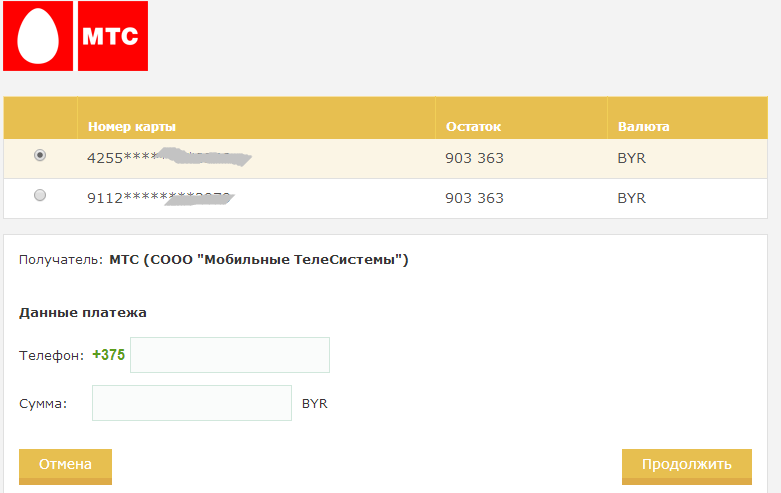
В интернет-банкинге Беларусбанка нет возможности подключить автопополнение телефона. Это можно сделать в инфокиоске или через М-банкинг .
2. Как заплатить за городской телефон через интернет-банкинг Беларусбанк?
Сверху Платежи и Переводы --Слева Система “Расчет” ЕРИП.

Видим список сохраненных платежей, выбираем из него или кликаем Новый платеж.
Система "Расчет" -- Общереспубликанские -- БЕЛТЕЛЕКОМ -- Свой город/область -- Телефон

Нужно ввести номер плательщика. Если вы уже хоть раз платили через ЕРИП с этой карточки, то номер есть в первом выпадающем списке, если нет, то просто нажимаете Продолжить и вам присвоят номер плательщика.

Нужно ввести номер городского телефона. Если вы живете в областном центре номер будет 2 + номер вашего телефона, если в районном центре, то две последних цифры кода региона + номер вашего телефона.

Нажимаем продложить, вам выдаст сумму, которую выставил вам Белтелеком. Продолжить и нажимаем Оплатить, можно также сохранить платеж.
3. Как оплатить интернет byfly(байфлай) через банкинг Беларусбанка?
Сверху Платежи и Переводы -- Система "Расчет" -- Общереспубликанские -- БЕЛТЕЛЕКОМ -- Свой город/область -- Интернет (BYFLY,ZALA,Максифон)
Выбираем номер плательщика. Нажимаем Продолжить

Введим 13 цифр номера договора. Продолжить. Проверяем фамилию, и вводим сумму. Продолжить. Оплатить и Сохранить платеж для быстрого доступа.
4. Как оплатить коммуналку через интернет-банкинг Беларусбанк?
Сверху Платежи -- Система "Расчет" ЕРИП -- Выбираем город, или область, район и потом город -- Коммунальные платежи -- и там есть Электроэнергия, Водоснабжение, Газоснабжение, Капитальный ремонт и прочее.

Например, оплата воды по счетчику.

Вводим лицевой счет абонента, можно взять в договоре.

Смотрим ФИО и адрес, выводятся предыдущие показания счетчика, вводим текущие. Нажимаем Продолжить и сервис выдает нам тариф и общую сумму к оплате. Платим и сохраняем платеж.
Например, оплата электроэнергии по счетчикам.
В моем случае это Система "Расчет" -- г. Брест -- Коммунальные платежи -- Электро-, теплоснабжение -- Электроэнергия (по счетчикам).

Выбираем номер плательщика ЕРИП, продолжить.
Вводим номер абонента из договора на электроэнергию.

Сверяем ФИО и адрес. Видим предыдущие показания счетчика, вписываем текущие показания. Нажимаем продолжить. Видим тарифы и общую сумму. Оплачиваем и сохраняем платеж, для быстрого доступа.

5. Как найти услугу в ЕРИП?
Сверху Платежи -- Система "Расчет" ЕРИП. Затем Поиск услуг. Наприме, хочу оплатить за ЭЛСАТ
Вводим название услуги “элсат”, нажимаем Поиск. И находит 2 услуги.

6. Как подключить sms-банкинг? Пароль 3-D Secure?
В верхнем меню выбираем Счета--Платежные карты--Дополнительные услуги . Следуем инструкциям.

Тут же можно

7. Как посмотреть прошлые платежи, операции?
Верхнее меню “История платежей” . Выбираем слева интересующие нас пункты или сразу все. Выставляем период. И получаем выписку платежей по карточке.

Также на главной странице можно увидеть последние платежи в ЕРИП.

Интернет-банкинг Беларусбанк Удобный сервис интернет-банкинг «,Беларусбанка», позволяет не выходя из дома управлять счетами, интернет-депозитами и проводить операции с помощью платежной карточки через интернет.
Никаких очередей и походов в отделения банка! Вы можете сами в любое время суток, когда Вам удобно: Почти все транзакции проводятся бесплатно! Исключения &mdash, перевод денег на другую карточку, мини-выписка об операциях по карточке, платежи по произвольным реквизитам.
Как подключить интернет-банкинг ОАО «,АСБ Беларусбанк», Выберите любой из 2 возможных способов. Взяв с собой паспорт и карточку, приходите в «,Беларусбанк»,.
Скажите специалисту, что желаете подключить банкинг. После оплаты услуги (на конец 2015 года &mdash, 20 000 рублей) заполните специальную анкету-заявление. Вы получите важные данные, которые позволят входить в личный кабинет банкинга: имя пользователя и пароль (его рекомендуется изменить). Также Вам выдадут карту кодов (ее предстоит активировать в инфокиоске). Оставьте заявку на сайте ibank.asb.by. Регистрация займет несколько минут &mdash, потребуется лишь ввести запрашиваемые данные. После оплаты Вам домой в ближайшие 10 дней привезут карту кодов.
При получении надо будет предъявить паспорт. Обратите внимание: нельзя изменить имя пользователя, завести несколько учетных записей или получить более одной карты кодов. Учетную запись блокируют, если клиент не входит в личный кабинет более года. После ее вовсе аннулируют. Как войти в систему интернет-банкинга ОАО «,АСБ Беларусбанк», Зайдите на сайт ibank.asb.by . Введите логин (имя пользователя) и пароль, нажмите кнопку «,Вход»,.
В новом окошке, которое после этого появится, введите код с карты ключей, нажмите «,Вход»,. После этого Вы окажетесь в личном кабинете, где сможете выполнить любую банковскую операцию. Если пароль или ключ трижды подряд введен неправильно, учетную запись заблокируют.
Вновь вернуть ее в активное состояние поможет оператор, связаться с ним можно по короткому номеру 147. Во время работы в банкинге нельзя: обновлять страницу, нажимать кнопки «,Назад», и «,Вперед», (используйте для этого только пункты меню, предусмотренные системой банкинга), открывать другие страницы личного кабинета в новом окне или вкладке, закрывать окно до тех пор, пока нет информации о завершении операции.
Как оплатить коммунальные услуги через интернет-банкинг «,Беларусбанка», Операцию можно выбрать в меню «,Платежи и переводы», либо «,Расчет», АИС ЕРИП. Допустим, чтобы оплатить жировку за квартиру в столице, надо нажать кнопку «,Коммунальные платежи», выбрать «,ЖКХ г. Минска», после чего ввести личные данные. Вводить номера счетов надо лишь однажды &mdash, система запомнит данные и будет открывать окно с автозаполнением, но при необходимости Вы сможете изменить их.
Газо-, электро-, водоснабжение, домофонные системы, взносы в ЖСК, телефон и прочие услуги оплачиваются через систему ЕРИП. Требуется выбрать регион. Подключите быстрый доступ к платежам. Нажмите кнопку «,Добавьте на страницу Ваши сохраненные платежи», выберите нужное и сохраните изменения. Теперь избранное появится на главной странице и вы получите моментальный доступ к важным платежам &mdash, всего в 1 клик. Это существенно сэкономит время и упростит работу в банкинге.
В «,Личных платежах ЕРИП», выберите Ваш номер плательщика, чтобы мгновенно увидеть перечень операций. Проводите платеж «,одной кнопкой», оформив доступ в меню «,Платежи и переводы», (внизу перечня). Оплата пройдет быстро &mdash, в том порядке, который Вы заранее указали. Выход из системы банкинга «,Беларусбанка», Нажимайте оранжевую кнопку «,Выход», вверху страницы, чтобы корректно завершить работу.
Вы автоматически покинете личный кабинет, если не будете выполнять операций и переходов на другие страницы в течение 10 минут. Для Вашего удобства вверху страницы идет отсчет времени: сколько минут и секунд есть в запасе. «,АСБ Беларусбанк»,: интернет-банкинг и безопасность Надежно cохраняйте логин и пароль от разглашения, не сообщайте никому эти данные.
Не давайте и не показывайте другим людям карту кодов. Выясните, есть ли на компьютере, через который Вы планируете войти в личный интернет-банк. антивирусная программа и обновлены ли в ней базы данных. Прочитайте информацию о цифровом сертификате подлинности SSL (Secure Socket Layer).
Для этого в адресной строке (вверху страницы) найдите изображение замочка, щелкните по нему левой кнопкой 2 раза. Прочитайте сведения о сертификате SSL (должно быть указано, кем и кому выдан, срок действия и другие факты). Узнать больше можно по телефону 147 (по будням с 8:30 до 20:00, по выходным с 10:00 до 17:00).
Как оплатить интернет онлайн через интернет банкинг Беларусбанка – в связи с последними изменениями многие пользователи из Беларуси ищут в интернете информацию о этом.
Изменения в интернет-банкинге «АСБ Беларусбанк» связаны с продолжающимся переводом всех клиентов Беларусбанка в единую централизованную электронную базу данных. Теперь авторизация и регистрация каждого пользователя возможна только из одной учётной записи в интернет-системе.
Онлайн-доступ к средствам даёт возможность клиентам банка разными новыми электронными услугами, главной из которых является оплата коммунальных услуг.
У многих возникают вопросы по поводу того, как выполнить вход в систему «Интернет банкинг», как оплатить там что-либо, как подключить себе эту систему и так далее.
Разберём все по порядку.
Последовательность действий для оплаты через интернет в Беларусбанке
Что нужно сделать клиенту, чтоб заплатить за что-нибудь онлайн:
- Зарегистрироваться в системе онлайн-банкинга Беларусбанка .
- Зайти в интернет-банкинг Беларусбанк.
- Выбрать услугу из списка.
- Оплатить выбранную услугу.
Теперь разберём каждое из этих действий более подробно и на примерах.
Регистрация в онлайн-системе Беларусбанка
Чтобы пройти процесс регистрации в интернет-банкинге, нужно сделать следующее:
- Пройти по ссылке входа в систему.
- Нажать там на вкладку «Online-регистрация».
- Прочитать лицензионное соглашение и, если вы со всем согласны, нажать на кнопку «Продолжить» в правом нижнем углу страницы.

- Прочитать договор оферты и тоже согласиться с ним путём нажатия на кнопку «Я согласен…».

- Ввести свои данные – Ф. И. О., гражданство, идентификационный номер и номер документа, удостоверяющего личность, а также специальный код и нажать на кнопку «Продолжить».

- Дальше нужно будет оплатить комиссию за оказание услуг интернет банкинга (это можно сделать в отделении банка либо списать средства с карты).
После этого вам на физический почтовый адрес придёт карта сессионных кодов.
Для каждого клиента банка предусмотрена только одна учётная запись для доступа к системе «Интернет-банкинг» и, соответственно, одна карта кодов. Для получения по почте карты кодов с ключами доступа к своим электронным средствам нужно указать при регистрации свой актуальный адрес проживания.
Карта кодов с ключами (выглядит, как обычная банковская пластиковая карта) в дальнейшем понадобится для входа в систему.

Внимание! Доставка карты сессионных кодов происходит только в пределах Беларуси в течение 10 рабочих дней. При указании неверного адреса заявка на регистрацию аннулируется, а деньги не возвращаются.
Вход в систему онлайн-банкинга Беларусбанк
Чтобы войти в систему, необходимо выполнить такие действия:
- Перейти по прямой ссылке на вход . Также можно зайти на главную страницу сайта банка в интернете и там нажать на кнопку «Интернет-банкинг» (см. рисунок ниже).

- Ввести указанный вами при регистрации логин и выданный системой пароль (в первый раз вход выполняется именно с его помощью) и нажать кнопку «Войти».

- Если вы успешно ввели логин и пароль, следует ввести код с той самой карты ключей, которая пришла вам на почте по указанному системой номеру и нажать «Войти».

После этого произойдёт вход, и система станет доступной для использования.
Внимание! Система «Интернет-банкинг» автоматически заблокирует учетную запись пользователя, если три раза подряд неверно ввести авторизационные данные (имя пользователя и пароль, либо сессионный код, указанный на карте ключей).
Если это произошло, разблокировать учетную запись можно по короткому номеру 147 , либо разблокировать карту по СМС. Подробную инструкцию можно найти на официальном сайте банка по следующей ссылке: «Разблокировка по СМС» .
Все описанные выше услуги, в том числе регистрация, доступны через систему мобильного банкинга Беларусбанк «М Банкинг». Приложения есть для телефонов с ОС Android, iOS, Windows Phone и телефонов на платформе Java.
Теперь разберём процесс использования услуги на некоторых примерах.
Как оплатить интернет через Беларусбанк онлайн
Итак, у нас уже подключён интернет-банкинг, вход в систему тоже выполнен. Теперь нужно сделать какой-то платёж, к примеру, оплатить интернет. Для этого нужно выполнить такие действия:
- Перейти по вкладке «Платежи и переводы» в меню сверху, а затем - «Система «Расчёт» (ЕГРИП)» в меню слева. Нажать на кнопку создания нового платежа.

- Выбрать раздел «Общереспубликанские» (все остальные не предназначены для оплаты услуг интернета).

- Выбрать своего интернет-провайдера. Для примера нажмём на «Белтелеком».

- Выбрать свой город или область из списка.

- Выбрать пункт «Интернет…». Как видим, здесь доступно всего три компании – ByFly, ZALA и Максифон.

- Дальше нужно указать, с какой карты будут списаны деньги за оплату. Для этого нужно нажать на кнопку «Выбрать источник средств для операции». После этого останется просто поставить отметку на нужном счёте и нажать кнопку «Продолжить» в правой нижней части окна программы. Если у вас только одна карта, этот шаг для вас неактуален.

- В соответствующее поле следует ввести номер договора с поставщиком интернет-услуг и нажать кнопку «Продолжить».

- Далее нужно ввести сумму платежа в соответствующее поле и снова нажать кнопку «Продолжить». Минимальная сумма к оплате, независимо от услуги, составляет 120 белорусских рублей.

- На следующей странице осталось только проверить введённые реквизиты и нажать кнопку «Оплатить» в нижней части окна программы. Пользователь может сохранить шаблон с введёнными данными; для этого нужно ввести подходящее название в поле, расположенное рядом с кнопкой «Сохранить», и нажать на эту кнопку. Сохранить шаблон можно и после того, как вы нажмёте на кнопку «Оплатить».

Итак, у нас получилось оплатить через интернет банкинг Беларусбанк. Перейдём к примеру оплаты коммунальных услуг.
Как оплатить коммунальные услуги Беларусбанк
В этом случае мы тоже считаем, что вход в интернет банкинг уже выполнен. После этого, чтобы оплатить коммунальные услуги, делаем следующее:
- Сначала необходимо открыть меню «Платежи и переводы» на панели сверху и нажать на вкладку «Система «Расчёт» (ЕРИП)» в меню слева. Все точно так же, как и для оплаты интернета.
- В открывшемся окне тоже нажимаем на кнопку «Новый платёж».
- В следующем окне уже нужно выбрать свой город или столицу вашей области. Для примера выберем город Минск.

- В следующем окне следует выбрать пункт «Коммунальные платежи».

- Дальше нужно выбрать нужный раздел из списка доступных.

- Дальнейшие действия идентичны тем, которые были описаны в пункте про оплату интернета – нужно ввести личный счёт (или же адрес), указать счёт (карту), с которого будут списаны деньги и подтвердить оплату. Если платёж регулярный, шаблон с введёнными данными сохранит вам время при последующей оплате «коммуналки» через интернет.
Как оплатить телефон через интернет-банкинг Беларусбанк
Теперь перейдём к инструкции, как оплатить счета за домашний телефон в онлайн-системе Беларусбанка. В этом случае необходимо выполнить следующие действия:
- Открыть меню «Платежи и переводы» на панели сверху и нажать на вкладку «Система «Расчёт» (ЕРИП)» в меню слева. Действия те же самые, что и в предыдущих пунктах.
- В открывшемся окне нажать на кнопку «Новый платёж».
- Нажать на раздел «Общереспубликанские».

- В следующем окне нужно выбрать «Белтелеком», а потом свой регион. Для примера тоже возьмём город Минск.

- В следующем окне выбираем пункт «Телефон».

- Дальше указываем данные, необходимые для оплаты – счёт, с которого спишутся средства, реквизиты для оплаты и сама сумма платежа. Здесь так же, как и в предыдущих пунктах доступно сохранение шаблона оплаты.
В дальнейшем все шаблоны оплаты будут доступны прямо на главной странице сайта, разумеется, после авторизации.
Интернет-банкинг – это програмно-аппаратный комплекс ОАО «АСБ Беларусбанк», который позволяет управлять счетом через глобальную сеть.
Важно! Один клиент может иметь только 1 учетную запись системе «Интернет-банкинг».
Подключить услугу могут только владельцы карты, эмитированной Беларусбанком. Подключение «Интернет-банкинга» выполняется через интернет или при личном посещении банка.![]()
Процедура подключения через сайт Беларусбанка
Для подключения сервиса через сайт необходимы следующие действия:
- на сайте ОАО «АСБ Беларусбанк» заполнить заявление для получения услуги;
- оплатить эту услугу через «Интернет-банкинг», с применением платежной карты, указанной в заявлении.
Если подключиться через сайт, то после регистрации заявки персональные идентификационные данные, требующиеся для использования в интернет-банкинге, сотрудник «Белпочты» доставит клиенту в течение 10 дней.
Что делать если интернет банкинг Беларусбанка заблокировался?
После 3-раз неправильного ввода логина или пароля осуществляется блокировка аккаунта. Чтобы возобновить работу необходимо дать заявку в банк на разблокировку в системе.
Краткая инструкция по использованию
После получения идентификационных данных требуется войти в личный кабинет на сайте Беларусбанка.
 В личном кабинете клиенту станет доступно управление банковским счетом.
В личном кабинете клиенту станет доступно управление банковским счетом.
Интерфейс кабинета разработан интуитивно понятным, поэтому сложностей после его посещения у пользователей не возникнет.
 В личном кабинете доступны следующие функции:
В личном кабинете доступны следующие функции:
- ознакомиться с информацией о выполненных операциях;
- анализ остатка на счету и расходов;
- различные настройки;
- пополнять и создавать депозиты;
- запрашивать отчеты по депозитам;
- координация работ с кредитками;
- оплата кредитов;
- финансовые операции по переводам денег на другие счета;
- расплачиваться за коммунальные услуги.
Личные настройки
Личный кабинет позволяет сменить пароль и изменить данные о себе и т.п.
С целью осуществления этих операций в интернет-банкинге требуется выполнить следующие шаги:
- зайти на страницу ibank.asb.by ;
- ввести пароль, логин и нажать «Enter» ;
- набрать со своей кодовой карты персональный ключ.

Процедура выполнения активации карты кодов
Необходимо войти в меню «Карты» . Указать номер своего мобильного телефона. Далее клиент получит код активации. Этот код также требуется ввести в меню, а также номер, срок ее действия и код на тыльной стороне карты.
Оплата одной кнопкой
В случае выполнения одинаковых финансовых действий, очень удобно воспользоваться функцией «Платеж одной кнопкой» .
С этой целью надо осуществить следующее:
- открыть личный кабинет;
- войти в «Платежи» и нажать на «Платеж одной кнопкой» ;
- определить номер счета для выполнения платежей;
- отметить перечень оплачиваемых услуг;
- кликнуть на клавишу «Продолжить» .
- Ввести информацию об оплате в отобразившемся бланке;
- утвердить платеж, кликнув на «Оплатить» .
На финансовые операции через интернет банкинг могут начисляться комиссионные проценты.
Отказ от интернет банкинга
Требуется войти в «Настройки»
и кликнуть на «Удалить свою запись»
или можно это выполнить, обратившись в банк.
Удобный сервис интернет-банкинг «Беларусбанка» позволяет не выходя из дома управлять счетами, интернет-депозитами и проводить операции с помощью платежной карточки через интернет. Никаких очередей и походов в отделения банка! Вы можете сами в любое время суток, когда Вам удобно:
- узнавать остаток средств на счете;
- открывать и пополнять (вклады);
- погашать ;
- переводить деньги на другую карточку, эмитированную ».
Почти все проводятся бесплатно! Исключения — перевод денег на другую карточку, мини-выписка об операциях по карточке, платежи по произвольным реквизитам.
Как подключить интернет-банкинг ОАО «АСБ Беларусбанк»
Выберите любой из 2 возможных способов.
- Взяв с собой паспорт и карточку, приходите в «Беларусбанк». Скажите специалисту, что желаете подключить банкинг. После оплаты услуги (на конец 2015 года — 20 000 рублей) заполните специальную анкету-заявление. Вы получите важные данные, которые позволят входить в личный кабинет банкинга: имя пользователя и пароль (его рекомендуется изменить). Также Вам выдадут карту кодов (ее предстоит активировать в инфокиоске).
- Оставьте заявку на сайте ibank.asb.by . Регистрация займет несколько минут — потребуется лишь ввести запрашиваемые данные. После оплаты Вам домой в ближайшие 10 дней привезут карту кодов. При получении надо будет предъявить паспорт.
Обратите внимание: нельзя изменить имя пользователя; завести несколько учетных записей или получить более одной карты кодов. Учетную запись блокируют, если клиент не входит в личный кабинет более года. После ее вовсе аннулируют.
Как войти в систему интернет-банкинга ОАО «АСБ Беларусбанк»
- Зайдите на сайт ibank.asb.by .
- Введите логин (имя пользователя) и пароль, нажмите кнопку «Вход».
- В новом окошке, которое после этого появится, введите код с карты ключей, нажмите «Вход». После этого Вы окажетесь в личном кабинете, где сможете выполнить любую банковскую операцию.

Если пароль или ключ трижды подряд введен неправильно, учетную запись заблокируют. Вновь вернуть ее в активное состояние поможет оператор, связаться с ним можно по короткому номеру 147.
Во время работы в банкинге нельзя:
- обновлять страницу,
- нажимать кнопки «Назад» и «Вперед» (используйте для этого только пункты меню, предусмотренные системой банкинга),
- открывать другие страницы личного кабинета в новом окне или вкладке,
- закрывать окно до тех пор, пока нет информации о завершении операции.
Как оплатить коммунальные услуги через интернет-банкинг «Беларусбанка»
Операцию можно выбрать в меню «Платежи и переводы» либо «Расчет» АИС ЕРИП. Допустим, чтобы оплатить жировку за квартиру в столице, надо нажать кнопку «Коммунальные платежи», выбрать «ЖКХ г. Минска», после чего ввести личные данные. Вводить номера счетов надо лишь однажды — система запомнит данные и будет открывать окно с автозаполнением, но при необходимости Вы сможете изменить их.
Газо-, электро-, водоснабжение, домофонные системы, взносы в ЖСК, телефон и прочие услуги оплачиваются через систему ЕРИП. Требуется выбрать регион.
Удобные настройки
Подключите быстрый доступ к платежам. Нажмите кнопку «Добавьте на страницу Ваши сохраненные платежи», выберите нужное и сохраните изменения. Теперь избранное появится на главной странице и вы получите моментальный доступ к важным платежам — всего в 1 клик. Это существенно сэкономит время и упростит работу в банкинге.
В «Личных платежах ЕРИП» выберите Ваш номер плательщика, чтобы мгновенно увидеть перечень операций.
Проводите платеж «одной кнопкой», оформив доступ в меню «Платежи и переводы» (внизу перечня). Оплата пройдет быстро — в том порядке, который Вы заранее указали.
Выход из системы банкинга «Беларусбанка»
Нажимайте оранжевую кнопку «Выход» вверху страницы, чтобы корректно завершить работу.
Вы автоматически покинете личный кабинет, если не будете выполнять операций и переходов на другие страницы в течение 10 минут. Для Вашего удобства вверху страницы идет отсчет времени: сколько минут и секунд есть в запасе.
«АСБ Беларусбанк»: интернет-банкинг и безопасность
Надежно cохраняйте логин и пароль от разглашения, не сообщайте никому эти данные. Не давайте и не показывайте другим людям карту кодов.
Выясните, есть ли на компьютере, через который Вы планируете войти в личный , антивирусная программа и обновлены ли в ней базы данных.
Прочитайте информацию о цифровом сертификате подлинности SSL (Secure Socket Layer). Для этого в адресной строке (вверху страницы) найдите изображение замочка, щелкните по нему левой кнопкой 2 раза. Прочитайте сведения о сертификате SSL (должно быть указано, кем и кому выдан, срок действия и другие факты).
Дополнительная информация
Узнать больше можно по телефону 147 (по будням с 8:30 до 20:00, по выходным с 10:00 до 17:00).









